php小編子墨為您介紹win10電腦螢幕往左偏的處理方法。當您在使用win10電腦時發現螢幕出現偏移現象,可能是由於顯示設定問題導致的。您可以透過簡單的操作調整顯示設定來解決此問題。接下來我們將詳細介紹具體的處理方法,幫助您輕鬆解決win10電腦螢幕往左偏的困擾。
1、使用顯示器自動設定方式,在顯示器的實體按鈕中找Auto(自動)按鈕按下,如無Auto按鈕,可按下Menu(選單)按鈕,在其中尋找Auto(自動調整)選項選取確認。
2、使用顯示器位置調整,如果顯示器有該選項,可以在Menu(選單)中找到,向左偏移的話需要向右調整,選擇水平位置調整位置即可。
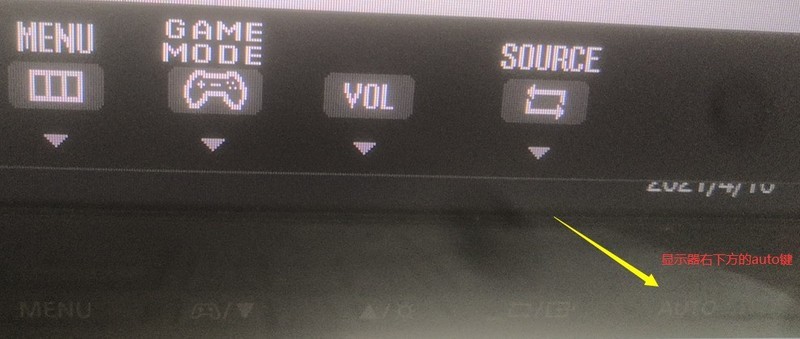
如果還不能解決的話,嘗試更改桌面解析度為最佳解析度:
1、點擊電腦螢幕左下方的開始選單按鈕,再點擊設置圖示.
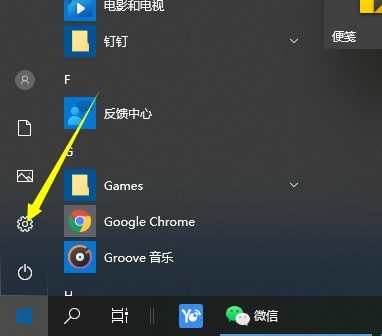
2、在設定介面點選系統圖標,進入系統設定介面。
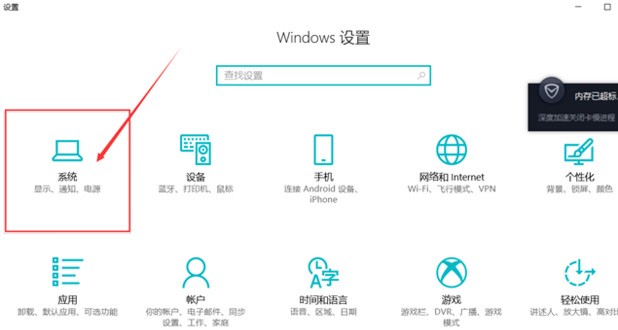
3、在新彈出的介面裡找到解析度選項,點選其下拉欄。
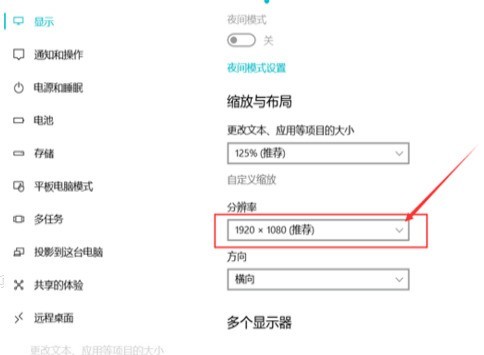
4、一般其推薦選項都是最佳選項,也可以根據自己的習慣選擇其它的解析度。
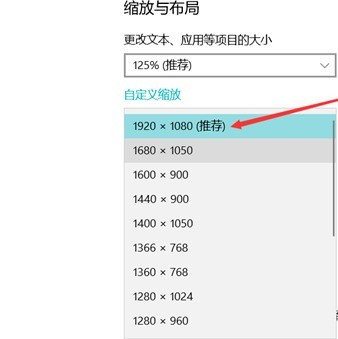 #
#
以上是win10電腦螢幕往左偏怎麼辦_win10電腦螢幕往左偏處理方法的詳細內容。更多資訊請關注PHP中文網其他相關文章!




